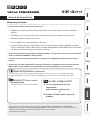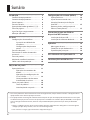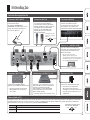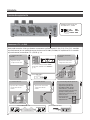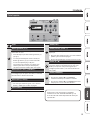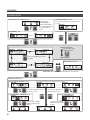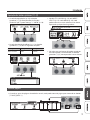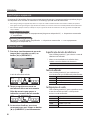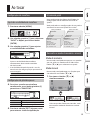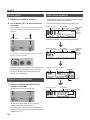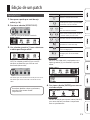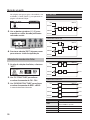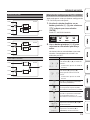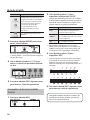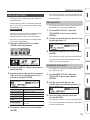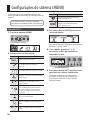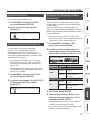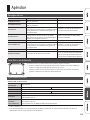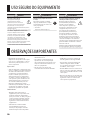Manual do Proprietário
Manual do Proprietário (este documento)
Leia este manual primeiro. Ele contém as informações básicas necessárias para usar o VE-500. Para obter
informações detalhadas sobre como operar o VE-500, baixe e consulte o “Parameter Guide” (arquivo PDF).
Manual em PC (baixe na internet)
5 Parameter Guide
Ele explica todos os parâmetros do VE-500.
Para obter o manual em PDF
1. Insira a seguinte URL em seu
computador.
http://www.boss.info/manuals/
?
2. Escolha “VE-500” como o nome do
produto.
Antes de usar esse equipamento, leia com atenção “USO SEGURO DO EQUIPAMENTO” e “OBSERVAÇÕES
IMPORTANTES” (o folheto “USO SEGURO DO EQUIPAMENTO” e o Manual do Proprietário, p. 20). Após a leitura,
mantenha os documentos em local imediatamente acessível para consulta.
© 2018 Roland Corporation
Recursos principais
5 Fornece vários efeitos vocais para o guitarrista.
5 HARMONY acrescenta automaticamente harmonia ao seu vocal, baseada no que é tocado na
guitarra
5 VOCODER usa sua voz para adicionar um poder expressivo à sua performance de guitarra
5 ENHANCE melhora a clareza do seu som
5 PITCH CORRECT corrige imperfeições na anação
5 Quatro unidades de efeito independentes para uso geral fornecem 20 tipos diferentes de efeitos,
como DISTORTION e RADIO, além de duas unidades independentes de REVERB/DELAY, fornecendo
um alto grau de exibilidade para congurar os efeitos
5 O layout do painel fornece grande praticidade e enfatiza a performance ao vivo, com uma tela fácil
de ler e um botão [HARMONY] independente
5 A função de memória permite armazenar e recuperar 99 congurações diferentes da memória
interna
5 Ao conectar um cabo USB ou MIDI, você pode sincronizar seu equipamento com um dispositivo
MIDI externo ou um DAW em seu computador, ou trocar parâmetros de som e controle

2
Introdução . . . . . . . . . . . . . . . . . . . . . . . . . . . 3
Conexão do equipamento . . . . . . . . . . . 3
Conexão do equipamento . . . . . . . . . . . 4
Painel superior . . . . . . . . . . . . . . . . . . . . . 5
Estrutura da tela . . . . . . . . . . . . . . . . . . . . 6
Operação dos botões giratórios [1]–[3] . . 7
Troca de páginas . . . . . . . . . . . . . . . . . . . 7
Ligar/Desligar o equipamento . . . . . . . 8
Anação (anador) . . . . . . . . . . . . . . . . . 8
Ao tocar . . . . . . . . . . . . . . . . . . . . . . . . . . . . . 9
Congurações do microfone . . . . . . . . . 9
Ajuste da sensibilidade do
microfone . . . . . . . . . . . . . . . . . . . . 9
Congurações do phantom
power . . . . . . . . . . . . . . . . . . . . . . . 9
Estrutura do patch . . . . . . . . . . . . . . . . . . 9
Troca entre os modos de memória
e manual . . . . . . . . . . . . . . . . . . . . . . . . . . 9
Troca de patches . . . . . . . . . . . . . . . . . . . 10
Adição de um efeito harmônico . . . . . . 10
Sobre a tela de reprodução . . . . . . . . . . 10
Edição de um patch . . . . . . . . . . . . . . . . . . 11
Operação básica . . . . . . . . . . . . . . . . . . . . 11
Alteração das conexões dos
efeitos . . . . . . . . . . . . . . . . . . . . . . . 12
Alteração das congurações de
CTL e ASSIGN . . . . . . . . . . . . . . . . . 13
Correspondência da harmonia
à tonalidade da música . . . . . . . . 14
Salvar um patch (Write) . . . . . . . . . . . . . 15
Troca de patches . . . . . . . . . . . . . . 15
Inicialização de um patch . . . . . . 15
Congurações do sistema (MENU) . . . 16
Operação básica . . . . . . . . . . . . . . . . . . . . 16
Ajuste do contraste do visor . . . . . . . . . 17
Ativação/Desativação da função
Auto-O . . . . . . . . . . . . . . . . . . . . . . . . . . 17
Restauração das congurações de
fábrica (Factory Reset). . . . . . . . . . . . . . . 17
Sincronização com um DAW ou
dispositivo MIDI externo
. . . . . . . . . . . . . 18
Instalação do driver USB . . . . . . . . . . . . . 18
Instalação do software dedicado . . . . . 18
Apêndice . . . . . . . . . . . . . . . . . . . . . . . . . . . . 19
Mensagens de erro . . . . . . . . . . . . . . . . . 19
Como xar os pés de borracha . . . . . . . 19
Especicações principais . . . . . . . . . . . . 19
USO SEGURO DO EQUIPAMENTO . . . . 20
OBSERVAÇÕES IMPORTANTES . . . . . . . 20
* Para evitar problemas de funcionamento e falha do equipamento, sempre reduza o volume e desligue todos os
equipamentos antes de fazer qualquer conexão.
* Esse equipamento será desligado automaticamente depois de que um tempo predeterminado transcorrer após
sua última utilização para tocar música ou operação de seus botões ou controles (função Auto O). Se não quiser
que ele desligue automaticamente, desative a função Auto O (“Ativação/Desativação da função Auto-O”
(p. 17)).
5 Todas as congurações em edição serão perdidas quando o equipamento é desligado. Se você tem alguma
conguração que deseja manter, salve-as antes do desligamento.
5 Para restaurar a energia, ligue novamente o equipamento (p. 8).
Sumário

3
Introdução
Conexão do equipamento
Conector INST INPUT Conector MIC IN
Conectores OUTPUT (L, R)Conector INST THRU
Conector DC IN
Conguração dos
pinos do conector
MIC IN
Conecte seu amplicador de
guitarra ou unidade de efeitos aqui.
* O sinal inserido no conector
INST INPUT é enviado para
essa saída.
Em alguns casos, você pode ouvir um “ruído de loop de aterramento” (um zumbido) quando o VE-500 está conectado
a um dispositivo externo. Se isso acontecer, alterar a conguração do botão [GND LIFT] pode diminuir o problema.
Normalmente, essa chave é colocada na posição NOR (NORMAL).
Chave [GND LIFT]
Conecte esses conectores ao seu
mixer de PA, etc. Esses conectores
enviam o sinal processado
pelos efeitos à saída. O VE-500
está equipado com conectores
balanceados (XLR).
* O som da guitarra não é enviado à saída.
Conecte o adaptador AC aqui.
* Use apenas o adaptador
AC incluso (série PSA-S) e
certique-se de que a tomada
seja da tensão correta para o
adaptador.
Conecte seu microfone aqui.
Se conectar um microfone
condensador, ative o phantom
power conforme a descrição em
“Congurações do phantom
power” (p. 9). O VE-500 está
equipado com um conector
balanceado (XLR).
Conecte sua guitarra ou outro
instrumento aqui.
Os efeitos HARMONY ou
VOCODER são aplicados ao seu
vocal de acordo com o que é
tocado na guitarra.
Chave Explicação
NOR O pino 1 dos conectores OUTPUT é conectado ao GND do VE-500.
LIFT O pino 1 dos conectores OUTPUT é desconectado do GND do VE-500.
Conguração dos pinos
do conector OUTPUT
Porta O (MICRO USB)
Use um cabo micro USB para
conectar seu computador aqui.
Isso permite a troca de sinais
MIDI e de áudio.
* Não use um cabo micro
USB projetado apenas para
carregamento de dispositivo. Cabos
destinados apenas a carregamento
não podem transmitir dados.
1: GND2: HOT
3: COLD
1: GND 2: HOT
3: COLD
TIP: HOT
RING: COLD
SLEEVE: GND
1: GND2: HOT
3: COLD
1: GND 2: HOT
3: COLD
TIP: HOT
RING: COLD
SLEEVE: GND
Conector MIDI IN
Conecte um dispositivo MIDI
externo aqui. O VE-500 pode
receber mensagens de alteração
de programa e sincronizar seu
andamento com um dispositivo MIDI.

4
Introdução
Conexão do equipamento
Você pode controlar vários parâmetros ao conectar um footswitch (FS-5U, FS-5L, FS-6, FS-7: vendido
separadamente) ou um pedal de expressão (como o FV-500H, FV-500L, EV-30, Roland EV-5: vendido
separadamente) ao conector CTL 1,2/EXP (p. 13
)
Ao conectar um FS-7Ao conectar um FS-6
Chave MODE/POLARITY
CTL 2 CTL 1
Tipo fone de 1/4” estéreo
,
Tipo fone de 1/4”
estéreo
Chave MODE/POLARITY
Ao conectar um FS-5U
(ou FS-5L)
Ao conectar dois FS-5U
(ou FS-5L)
Tipo fone de 1/4”
,
tipo fone de 1/4”
CTL 1 CTL 2 CTL 1
Chave POLARITY
Tipo fone de 1/4” estéreo
,
Tipo fone de 1/4” x 2
Ao conectar um FS-5L, dena MODE
do CTL IN1 / CTL IN2 como “MOMENT”
(p. 13).
Ao conectar um pedal de expressão
EXP
* Use apenas o pedal de
expressão especicado
(FV-500H, F-500L, EV-30
e Roland EV-5, vendidos
separadamente). Ao conectar
qualquer outro pedal de
expressão, haverá o risco de
provocar mau
funcionamento
e/ou danos ao
equipamento.
Tipo fone de 1/4” estéreo
,
Tipo fone de 1/4”
estéreo
Conectores CTL 1, 2/EXP
Conguração de pinos do
conector CTL 1, 2 / EXP
1: GND2: HOT
3: COLD
1: GND 2: HOT
3: COLD
TIP: HOT
RING: COLD
SLEEVE: GND

5
Introdução
Painel superior
1
2
3
4 5
1
Visor
Mostra diversas informações do VE-500.
2
Botão giratório [1]–[3]
Selecione e edite os valores de parâmetro
mostrados no visor.
* Consulte “Operação dos botões giratórios [1]–
[3]” (p. 7)
* Se a função de bloqueio estiver ativada, os
botões giratórios [1]–[3] serão desativados
na tela de reprodução (p. 10) para
evitar operação acidental. Para obter mais
informações sobre a função de bloqueio,
consulte “Parameter Guide” (PDF, em inglês).
3
Botão [EFFECT EDIT] ( [ON/OFF] )
Faz congurações de patch. Ao editar, esse botão
ativa/desativa o efeito selecionado.
Botão [KEY]([< PAGE])
Especica a tonalidade da harmonia.
5 Nas telas que mostram guias, use-o como o
botão [< PAGE] para mudar de página.
Botão [MENU]
Permite denir as congurações do sistema.
3
Botão [EXIT]
Cancela uma operação ou retorna à tela anterior.
Botão [ENTER] ( [PAGE >] )
Pressione esse botão para conrmar uma
operação.
5 Nas telas que mostram guias, use como o botão
[PAGE >] para mudar de página.
5 Na tela de reprodução, use-o para trocar o visor.
4
Botão [?] [=]
No modo de memória, use esses botões para
selecionar patches. No modo manual, use esses
botões para operar a função designada (nas
congurações de fábrica, eles ativam/desativam
FX1 e FX2).
5
Botão [HARMONY]
Ativa/desativa a harmonia.
5 Pressione os botões [=] e [HARMONY]
simultaneamente para contornar o efeito.
5 Pressione os botões [=] e [HARMONY] por mais
tempo para acessar a tela do anador.
A função de cada chave pode ser atribuída
livremente em “CTL & ASSIGN SETTING” (p. 13).
A cor do indicador muda dependendo da função
especicada.

6
Introdução
Estrutura da tela
Modo de memória
Modo manual
Tela de reprodução (p. 10)
Tela de seleção de efeitos (p. 11)
Edição de patch (p. 11)
Tela CTL & ASSIGN (p. 13)Tela HARMONY / VOCODER (p. 11)
Pressione [?] + [=]
simultaneamente
Mantenha [=] + [HARMONY] pressionados por dois segundos
Tela de anação (p. 8)
Tela WRITE UTILITY (p. 14)Congurações do sistema (p. 16)
Tela MENU (p. 16)
Use os botões
[< PAGE] [PAGE >]
para trocar de página
Use o botão [ENTER] para mudar
de página
Use os botões giratórios [1]–[3] para mover
o cursor
Use os botões giratórios
[1]–[3] para mover o
cursor
Use os botões giratórios [1]–[3]
para mover o cursor
Use os botões giratórios [1]–
[3] para mover o cursor
Use os botões [< PAGE]
[PAGE >] para trocar de
página
Use os botões [< PAGE]
[PAGE >] para trocar de
página
Use os botões giratórios [1]–[3] para mover o cursor

7
Introdução
Troca de páginas
5 Quando as guias de página são exibidas na tela, você pode trocar de página pressionando os botões
[< PAGE] [PAGE >].
5 Na tela de reprodução (p. 10), os botões
giratórios [1]–[3] correspondem às funções
atribuídas por “System settings” -> “KNOB” (p. 16).
5 Na tela de seleção de efeitos (p. 11), os botões
giratórios [1]–[3] têm as seguintes funções.
Botão giratório [1] Botão giratório [2] Botão giratório [3]
Move o cursor
Ativa/Desativa o
efeito
Seleciona o tipo
de efeito
OFF
#
ON
5 Na tela CTL & ASSIGN (p. 13), tela WRITE
UTILITY (p. 15) e tela MENU (p. 16), você
pode mover o cursor e selecionar um ícone
operando qualquer botão giratório.
5 Nas telas em que ícones de botões giratórios
ou interruptores são mostrados, os botões
giratórios [1]-[3] correspondem a esses ícones.
Operação dos botões giratórios [1]–[3]

8
Introdução
Ligar/Desligar o equipamento
O conector DC IN também funciona como interruptor de energia. O equipamento liga quando o plugue
do adaptador AC é inserido no conector DC IN e desliga quando ele é desconectado.
* Antes de ligar/desligar o equipamento, lembre-se sempre de reduzir o volume. Mesmo com o volume reduzido, você poderá
ouvir algum som ao ligar/desligar o equipamento. No entanto, isso é normal e não indica nenhum problema de funcionamento.
* Antes de fazer qualquer conexão, certique-se de que o ganho de entrada ou volume do seu mixer, gravador ou amplicador
esteja reduzido.
Para ligar o equipamento
Ligue na seguinte ordem: esse equipamento (plugue no adaptador AC) 0 dispositivos conectados
0 amplicador.
Para desligar o equipamento
Desligue na seguinte ordem: amplicador 0 dispositivos conectados 0 esse equipamento
(desplugue no adaptador AC).
Anação (anador)
1. Pressione simultaneamente por mais
tempo (dois segundos ou mais) os
botões [=] e [HARMONY].
A tela do anador é exibida.
2. Toque sua guitarra ou cante no
microfone e ane seu instrumento.
Ane de maneira que apenas o
indicador no centro da tela acenda.
3. Ao terminar de anar, pressione
novamente por mais tempo os botões
[=] e [HARMONY] simultaneamente.
Especicação da nota de referência
Gire o botão giratório [1] para alterar a nota de
referência do anador.
* Alterar a nota de referência do anador altera
também a nota de referência da harmonia.
PITCH
435–445 Hz (padrão: 440 Hz)
Fonte do anador
Gire o botão giratório [2] para selecionar o
sinal de entrada que é detectado pelo anador.
SOURCE Explicação
MIC Ana o microfone
INST Ana a guitarra
INST&M Ana tanto a guitarra quanto o microfone
Congurações de saída
Gire o botão giratório [3] para especicar como
o som do vocal é enviado à saída quando
estiver usando o anador.
VOCAL OUT Explicação
BYPASS Envia à saída sem efeitos
DRY Envia à saída com ENHANCE aplicado
LEAD
Envia à saída com ENHANCE e PITCH
CORRECT aplicados
MUTE A saída é silenciada

9
Ao tocar
Congurações do microfone
Ajuste da sensibilidade do microfone
1. Pressione o botão [MENU].
2. Use o botão giratório [1] para selecionar
“INPUT” e depois pressione o botão
[ENTER].
3. Use o botão giratório [1] para ajustar
a sensibilidade do microfone.
Marca triangular
Ajuste a sensibilidade do microfone
corretamente, observando o medidor
denívelna tela.
* A sensibilidade adequada é quando o som de
entrada mais alto atinge a posição aproximada da
marca triangular.
MIC SENS
0–200 (padrão: 100)
Congurações do phantom power
4. Se estiver usando um microfone
condensador, use o botão giratório [3]
para ativar o “PHANTOM”.
PHANTOM Explicação
OFF Phantom power desligado
ON Phantom power ligado
5. Pressione o botão [EXIT] algumas vezes
para retornar à tela de reprodução.
Estrutura do patch
Uma combinação dos efeitos do VE-500 e das
congurações desses efeitos é chamada de
“patch”.
Você pode editar as congurações de um patch e
armazená-las como um “patch do usuário”.
Patch predenido Patch do usuário
Patch P50
Patch P03
Patch P02
Patch P01
HARMONY (VOCODER)
ENHANCE
PITCH CORRECT
FX1 / FX2 / FX3 / FX4
REVERB1/ REVERB2
CTL / MASTER / LOOP
Patch U99
Patch U03
Patch U02
Patch U01
HARMONY (VOCODER)
ENHANCE
PITCH CORRECT
FX1 / FX2 / FX3 / FX4
REVERB1/ REVERB2
CTL / MASTER / LOOP
Troca entre os modos de memória e manual
Modo de memória
Nesse modo, você pode recuperar e usar patches
que são salvos na memória do VE-500. Use os
botões [?] e [=] para selecionar um patch.
Modo manual
Nesse modo, você pode operar as funções que
são atribuídas aos botões [?] e [=].
1. Pressione os botões [?] e [=]
simultaneamente.
Modo de memória Modo manual
Cada vez que eles forem pressionados, você
troca entre o modo de memória e o modo
manual.

10
Ao tocar
Troca de patches
1. Mude para o modo de memória;
2. Use os botões [?] [=] para selecionar
um patch.
Pressionar [
?
] seleciona o número de patch anterior
e pressionar [
=
] seleciona o número de patch
posterior.
Desce patch Sobe patch
Você pode girar o botão giratório [1] para selecionar
patches consecutivamente.
* Você não pode trocar de patch se não estiver na tela
de reprodução (próximo item). Pressione o botão
[EXIT] para retornar à tela de reprodução e, em
seguida, trocar de patches.
Adição de um efeito harmônico
1. Pressione o botão [HARMONY] para
acender o indicador.
Um efeito de harmonia é aplicado.
Tente cantar enquanto toca sua guitarra
e observe o efeito de harmonia.
* Uma outra função, além da ativação/desativação
do efeito de harmonia, pode ser atribuída ao botão
[HARMONY] (p. 13).
Sobre a tela de reprodução
A tela exibida depois que o equipamento é ligado
é chamada de “tela de reprodução”.
Pressione o botão [ENTER] para mudar o visor.
Número do patch
Número do patch
[1] [2] [3]
Parâmetros editados pelos três botões giratórios
Nome do patch
Nome do patch
Conguração de tonalidade
Conguração de tonalidade
Master BPM
Master BPM
PHANTOM
POWER
ativado
PHANTOM
POWER
ativado
Bloqueio
de botões
ativado
Bloqueio
de botões
ativado
Parâmetros atribuídos aos botões
[HARMONY]
[?] [=]
Tipo de efeito
Número do patch
Conguração de tonalidade
Master BPM

11
Edição de um patch
Operação básica
1. Recupere o patch que você deseja
editar (p. 10).
2. Pressione o botão [EFFECT EDIT].
A tela de seleção de efeitos é exibida.
3. Use o botão giratório [1] para selecionar
o efeito que deseja editar.
Você pode usar o botão [EFFECT EDIT] ([ON/
OFF]) ou o botão giratório [2] para ativar/
desativar o efeito em que o cursor está
localizado (destacado)
.
Um efeito que está ativado é mostrado por um ícone.
Um efeito que está desativado é mostrado como
“OFF”.
Para obter detalhes sobre o parâmetro,
consulte o “Parameter Guide”
(arquivo PDF).
Efeito Explicação
Melhora a clareza do seu som.
Corrige imprecisões na anação.
Está disponível apenas quando HRM
(harmonia) está selecionado.
HRM: Adiciona harmonia ao seu
vocal.
VOC: Um efeito de vocoder.
–
Permitem selecionar vários tipos de
efeitos. Você também pode escolher
o mesmo efeito para FX1–FX4.
Permitem selecionar reverb ou delay.
Grave mais sons em overdub e
reproduza-os como um loop.
Ajuste o timbre dos patches e dena
outras congurações.
Consulte “Alteração das
congurações de CTL/ASSIGN”
(p. 13).
LEMBRETE
Para FX1–4 e HRM (VOC), você pode usar o
botão giratório [3] para escolher otipo
de
efeito.
4. Pressione o botão [ENTER] para acessar
a tela de edição.
LEMBRETE
Na tela de edição, pressione o botão [ON/OFF]
para ativar/desativar o efeito. Isso permite
ouvir o que efeito faz.

12
Edição de um patch
Nas páginas em que as guias são exibidas, use
os botões [< PAGE] [PAGE >] para percorrer as
páginas da tela de
edição.
5. Use os botões giratórios [1]–[3] para
especicar o valor de cada parâmetro
mostrado na tela.
6. Pressione o botão [EXIT] algumas vezes
para retornar à tela de reprodução.
Alteração das conexões dos efeitos
1. Na tela de seleção de efeitos, selecione
“MST”.
2. Use “FX STRUCTURE” para alterar
a ordem de conexão de FX1–FX4.
3. Use “REVERB STRUCTURE” para alterar
a ordem de conexão de REV1 e REV2.
A conexão do efeito é alterada.
FX STRUCTURE
STRUCTURE1: SERIES
LEAD
Multi-FX
FX OUT1FX1 FX2 FX3 FX4
HARMONY1
HARMONY2
HARMONY3
STRUCTURE2: PARA+SER
LEAD
Multi-FX
FX OUT1
FX1
FX2
FX3 FX4
HARMONY1
HARMONY2
HARMONY3
STRUCTURE3: 2PARALLEL
LEAD
Multi-FX
FX OUT1
FX OUT2
FX1 FX2
FX3 FX4
HARMONY1
HARMONY2
HARMONY3
STRUCTURE4: 4PARALLEL
LEAD
Multi-FX
FX OUT1
FX OUT2
FX OUT3
FX OUT4
FX1
FX2
FX3
FX4
HARMONY1
HARMONY2
HARMONY3
Saída Explicação
LEAD
Envia o som à saída com ENHANCE
e PITCH CORRECT aplicados
HARMONY1 Envia o som de harmonia à saída
HARMONY2 Envia o som de harmonia à saída
HARMONY3 Envia o som de harmonia à saída

13
Edição de um patch
REVERB STRUCTURE
STRUCTURE1: SERIES
FX OUT1
Reverb
FX OUT
REV/DLY1
REV/DLY2
FX OUT2
FX OUT3
FX OUT4
STRUCTURE2: PARALLEL
FX OUT1
Reverb
FX OUT
REV/DLY1
REV/DLY2
FX OUT2
FX OUT3
FX OUT4
STRUCTURE3: SEPARATE
FX OUT1
Reverb
FX OUT
REV/DLY1
REV/DLY2
FX OUT2
FX OUT3
FX OUT4
Alteração das congurações de CTL e ASSIGN
Você pode operar vários parâmetros congurando
CTL e ASSIGN para cada patch.
1. Na tela de seleção de efeito, use os
botões giratórios [1]–[3] para selecionar
“CTL” e depois pressione o botão
[ENTER].
A tela CTL & ASSIGN é exibida.
2. Use os botões giratórios [1]–[3] para
selecionar o controlador que deseja
editar.
Um ícone indica os controladores que estão
ativados. Controladores desativados são
indicados por “OFF”
.
Controlador
Explicação
–
Especique o parâmetro controlado
pelos botões [?] e [=] no modo de
memória.
* Isso funciona apenas no modo de
memória.
–
Especica o parâmetro controlado
pelos botões [?] ([FX1]) e [=]
([FX2]) quando estiver no modo
manual.
* Isso funciona apenas no modo
manual.
Especica o parâmetro controlado
pelo botão [HARMONY].
Especica o parâmetro controlado
por um pedal de expressão (EXP)
conectado aos conector CTL 1, 2/EXP.
–
Especica o parâmetro controlado
por um footswitch (CTL 1–2)
conectado aos conector CTL 1, 2/EXP.
Especica o parâmetro controlado
ao pressionar os botões [?] e [=]
simultaneamente.
Especica o parâmetro controlado
ao pressionar os botões [=] e
[HARMONY] simultaneamente.

14
Edição de um patch
Controlador
Explicação
–
ASSIGN permite realizar
congurações mais detalhadas. Por
exemplo, você pode usar ASSIGN se
quiser controlar simultaneamente
outro parâmetro além de operar
o parâmetro do botão [?].
Você pode especicar oito
congurações diferentes para
cada patch.
Faça congurações comuns para
“ASSIGN”.
3. Pressione o botão [ENTER] para passar
para a tela de edição.
Nas telas que mostram guias, use os botões
[<PAGE] [PAGE >] para trocar entre as páginas
da tela de edição.
4. Use os botões giratórios [1]–[3] para
editar os valores do parâmetro exibido
na tela.
5. Pressione o botão [EXIT] algumas vezes
para retornar à tela de reprodução.
Correspondência da harmonia à tonalidade
da música
1. Pressione o botão [KEY].
2. Use o botão giratório [1] para
especicar conguração “AUTO”.
Se Auto for denido como “FULL” ou “HYBRID”,
a tonalidade é especicada automaticamente
de acordo com os acordes e a progressão de
acordes tocados na guitarra conectada.
AUTO Explicação
FULL
A harmonia é adicionada de acordo
com os acordes e a progressão de
acordes tocados na guitarra.
HYBRID
A harmonia é adicionada de acordo
com a conguração “KEY” e os acordes
tocados na guitarra.
OFF
A harmonia é adicionada de acordo
com a conguração “KEY”.
* Experimente a conguração FULL e, se não
obtiver a harmonia esperada, use a conguração
HYBRID. Se não estiver usando uma guitarra, use
a conguração OFF e especique a tonalidade.
3. Use o botão giratório [2] para
especicar “KEY”.
* Como mostrado na ilustração abaixo, especique
a tonalidade da música que você está cantando.
(Exemplo) Se cantar uma música em lá menor,
dena a tonalidade para a tonalidade relativa de “C”
(dó maior).
4. Pressione o botão [EXIT] algumas vezes
para retornar à tela de reprodução.
Você pode também adicionar harmonia de
acordo com os dados de nota que entram
através do conector MIDI IN.

15
Edição de um patch
Salvar um patch (Write)
Se deseja salvar o patch que criou, execute a
operação Write.
* Você também pode usar software dedicado
para salvar, trocar, inicializar ou fazer backup
de patches (p. 18).
OBSERVAÇÃO
5 Se você não salvar o patch, as congurações
editadas serão perdidas ao desligar o
equipamento ou trocar para outro patch.
5 Ao salvar, o patch que estava no destino de
gravação é substituído.
1. Pressione o botão [EXIT] e o botão
[ENTER] simultaneamente.
A tela WRITE UTILITY é exibida.
2. Selecione “WRITE” e depois pressione o
botão [ENTER].
3. Escolha o destino de gravação de patch
(U01–U99) com o botão giratório [1] e
pressione o botão [ENTER].
Aqui, é possível editar o
nome.
Controlador Operação
Botão giratório [1] Altera o caractere
Botão giratório [2] Move o cursor
Botão giratório [3] Seleciona o tipo de caracteres
Botão [EFFECT
EDIT]
Exclui o caractere no local
do cursor
Botão [MENU]
Insere um espaço no local
do cursor
4. Para salvar o patch, pressione o botão
[ENTER].
* Caso decida cancelar, pressione o botão [EXIT].
Assim que o patch for salvo, você voltará à tela
de
reprodução.
Troca de patches
Instruções para trocar o patch selecionado no
momento por um patch especicado.
1. Na tela WRITE UTILITY, selecione
“EXCHANGE” e pressione o botão
[ENTER].
2. Escolha o patch de destino de troca com
o botão giratório [1].
3. Para trocar de patch, pressione o botão
[ENTER].
* Caso decida cancelar, pressione o botão [EXIT].
Assim que os patches forem trocados, você
voltará à tela de
reprodução.
Inicialização de um patch
Instruções para retornar o patch selecionado
aos valores
padrão.
1. Na tela WRITE UTILITY, selecione
“INITIALIZE” e pressione o botão
[ENTER].
2. Escolha o patch de destino de
inicialização com o botão giratório [1].
3. Para inicializar o patch, pressione
o botão [ENTER].
* Caso decida cancelar, pressione o botão [EXIT].
Assim que o patch for inicializado, você voltará
à tela de reprodução.

16
Congurações do sistema (MENU)
As congurações que são compartilhadas em
todo o VE-500 são chamadas de “congurações do
sistema”.
Para obter detalhes sobre o parâmetro,
consulte o “Parameter Guide” (arquivo PDF).
Operação básica
1. Pressione o botão [MENU].
A tela MENU é exibida.
2. Escolha o item que deseja editar.
Item Explicação
Ajusta o contraste do visor.
Faz congurações relacionadas
à entrada.
Faz congurações relacionadas à saída.
Congura as funções da opção durante
a performance.
Especica as funções dos botões
giratórios [1]–[3] operados na tela
de reprodução.
Pedais externos e outras congurações
terão congurações independentes
para cada patch ou compartilharão
as mesmas congurações de todos
os patches.
Essa é a tela do anador.
Ajusta as congurações relacionadas
a MIDI.
Ajusta as congurações relacionadas
a USB.
Item Explicação
Consulte “Ativação/Desativação da
função Auto-O” (p. 17).
Consulte “Restauração das
congurações padrão de fábrica
(Factory Reset)” (p. 17).
3. Pressione o botão [ENTER] para entrar
na tela de edição.
Quando as guias de página são exibidas na
tela, você pode trocar de página pressionando
os botões [< PAGE] [PAGE >].
4. Use os botões giratórios [1]–[3]
para editar o valor dos parâmetros
mostrados na tela.
5. Pressione o botão [EXIT] algumas vezes
para retornar à tela de reprodução.
* Não há função Write para as congurações
do sistema. Ao especicar uma conguração
de parâmetro, a alteração é salva e aplicada
automaticamente.

17
Congurações do sistema (MENU)
Ajuste do contraste do visor
É possível ajustar o brilho do visor.
1. Na tela MENU, selecione “DISPLAY”
e pressione o botão [ENTER].
2. Ajuste o contraste com o botão
giratório [1].
Ativação/Desativação da função Auto-O
Se você denir a função auto-o como
ligada (“On”), o equipamento desligará
automaticamente 10 horas depois que foi
utilizado pela última vez. O visor mostrará uma
mensagem aproximadamente 15 minutos antes
do equipamento desligar.
* Nas congurações de fábrica, essa função está
ativada. Se você não precisa que o equipamento
seja desligado automaticamente, desative essa
função (“o”).
* Se o equipamento for desligado pela função Auto
O, desconecte e depois reconecte o adaptador AC
para ligá-lo novamente.
1. Na tela MENU, selecione “AUTO OFF”
e pressione o botão [ENTER].
2. Congure como ligado (On) (AUTO OFF)
ou desligado (OFF) com o botão
giratório [1].
Restauração das congurações de fábrica
(Factory Reset)
A restauração das congurações do VE-500 às
congurações padrão de fábrica é chamada de
“Factory Reset”.
Além de retornar todas as congurações aos
valores em vigor quando o VE-500 foi enviado da
fábrica, você também poderá especicar os itens a
serem redenidos.
* Ao executar o “Factory Reset”, as congurações
feitas serão perdidas. Salve os dados necessários no
computador usando o software dedicado.
1. Na tela MENU, selecione “F. RST”
e pressione o botão [ENTER].
2. Escolha o tipo de conguração a ser
restaurado para os ajustes padrão de
fábrica com os botões giratórios [1] e [3].
Parâmetro Valor Explicação
Botão giratório [1]
FROM
SYSTEM
Congurações dos parâmetros
do sistema
U01–U99
Congurações dos
números de patch
U01–U50
Botão giratório [3]
TO
SYSTEM
Congurações dos parâmetros
do sistema
U01–U99
Congurações dos
números de patch
U01–U50
3. Pressione o botão [ENTER].
4. Para executar o Factory Reset, use o
botão giratório para selecione “OK” e
pressione o botão [ENTER].
* Se decidir não executar o factory reset, selecione
“CANCEL” e pressione o botão [ENTER].
Assim que o Factory Reset for concluído, você
voltará à tela de Reprodução.

18
Sincronização com um DAW ou dispositivo MIDI externo
Ao transmitir e receber mensagens MIDI, o VE-500 pode
se sincronizar com um computador ou dispositivo MIDI
externo. Por exemplo, você pode trocar os patches do
VE-500 usando um dispositivo MIDI externo ou DAW,
ou igualar o andamento.
Se o VE-500 estiver conectado através de USB a um
computador, você também pode usar o software
dedicado para fazer o seguinte.
5 Editar as congurações de patch.
5 Renomear patches.
5 Alterar a ordem dos patches ou substituí-los.
5 Fazer backup de patches e das congurações internas
ou restaurar as congurações do back-up.
5 Veja “Parameter Guide” e “MIDI Implementation Chart”
(PDF, em inglês).
Exemplo de conexão
DAW
Dispositivo MIDI externo
Mensagens MIDI que podem ser
transmitidas e recebidas
Alteração de patch
Seleção de banco (CC#0, #32) e alteração de
programa
Dados de sincronização
Relógio de andamento (F8)
Dados de patch
Mensagens exclusivas do sistema
Outras mensagens
Nota (apenas recebe)
Alterações de controle
* A transmissão e recepção de alteração de controle
são especicadas pelas congurações ASSIGN.
Além de receber alterações de controle, o VE-500
pode também transmiti-las quando você operar um
botão ou o pedal EXP.
Para obter detalhes sobre o
parâmetro, consulte o “Parameter
Guide” (arquivo PDF).
Instalação do driver USB
É necessário instalar o driver USB antes de
conectar a um computador:
Baixe o driver USB do site da BOSS.
Instale esse driver especial antes de fazer uma
conexão USB.
Baixe o driver USB do site da BOSS. Para obter
detalhes, consulte o arquivo Readme.htm incluso
no download.
&https://www.boss.info/support/
O programa a ser utilizado e o procedimento a ser
seguido para instalar o driver USB serão diferentes
dependendo da conguração do seu computador.
Portanto, leia com cuidado e consulte o arquivo
Readme.htm que vem com o download.
Instalação do software dedicado
Você pode baixar facilmente o software dedicado
no site da BOSS.
& https://www.boss.info/support/
Para obter detalhes sobre como usar o software,
consulte o arquivo Readme.htm que vem com o
download.

19
Como xar os pés de borracha
Você pode colocar os apoios de borracha (inclusos) se for necessário.
* Ao virar o equipamento, tenha cuidado para proteger os botões contra danos. Além disso,
manuseie o equipamento com cuidado, não deixe que ele caia.
* Coloque os apoios de borracha corretamente. Se eles não forem colocados corretamente,
poderão se deformar ou ter problema de funcionamento.
Apêndice
Mensagens de erro
Visor Problema Ação
SENDING BULK DATA
Transmitindo um descarregamento em massa de
MIDI no momento
-
RECEIVING BULK DATA
Recebendo um descarregamento em massa de
MIDI no momento
-
MIDI OFFLINE
A comunicação do dispositivo conectado foi
interrompida. Essa mensagem é também exibida
se o dispositivo conectado está desligado. Isso
não é um defeito.
Verique se o cabo de conexão possa
estar desconectado ou rompido.
MIDI BUFFER FULL
Uma quantidade excessiva de dados MIDI foi
recebida em um curto período de um dados
MIDI externo conectado ao conector MIDI IN e o
VE-500 não conseguiu processá-la.
Reduza a quantidade de dados MIDI
enviados ao VE-500.
USB CONNECTED
O cabo USB está conectado. -
USB DISCONNECTED
A comunicação do dispositivo conectado foi
interrompida. Essa mensagem é também exibida
se o dispositivo conectado está desligado. Isso
não é um defeito.
Verique se o cabo de conexão possa
estar desconectado ou rompido.
KNOB IS LOCKED
Todos os botões estão bloqueados. Desative a função de bloqueio.
MEMORY DAMAGED!
A memória do usuário está danicada.
Execute a operação de “factory reset”
(p. 17). Se isso não resolver o problema,
pode ter ocorrido um defeito. Consulte
o serviço técnico da Roland mais próximo.
Especicações principais
BOSS VE-500: Vocal Performer
Fonte de
alimentação
Adaptador AC
Consumo 310 mA (com phantom power) 210 mA (sem phantom power)
Dimensões 170 (L) x 138 (P) x 62 (A) mm
Peso 860 g
Visor LCD gráca (132 x 32 pontos, LCD com retroiluminação)
Acessórios
Adaptador AC: série PSA, Manual do Proprietário, folheto “USO SEGURO DO EQUIPAMENTO”,
apoios de borracha x 4
Opcionais
(vendidos
separadamente)
Footswitch: FS-5U, FS-5L
Pedal duplo: FS-6, FS-7
Pedal de expressão: FV-500H, FV-500L, EV-30, Roland EV-5
* 0 dBu = 0,775 Vrms
* Este documento explica as especicações do produto no momento de emissão do documento. Para obter as
informações mais recentes, consulte o site da Roland.

20
USO SEGURO DO EQUIPAMENTO
AVISO
Com relação à função Auto O
Este equipamento será desligado
automaticamente após um tempo
predeterminado, se ele não for tocado ou
seus botões ou controles não forem operados
(função Auto O). Se você não quiser que o
equipamento seja desligado automaticamente, desative a
função Auto O (p. 17).
Use somente o adaptador AC e a tensão correta
Use apenas o adaptador AC fornecido com o
equipamento. Além disso, verique se a tensão
da instalação corresponde à tensão de entrada
especicada no corpo do adaptador AC. Como
outros adaptadores AC podem usar uma polaridade
diferente ou terem sido projetados para uma tensão
diferente, o uso desses adaptadores pode resultar em danos,
problemas de funcionamento e choques elétricos.
CUIDADO
Mantenha as peças pequenas fora do alcance
de crianças
Para evitar a ingestão acidental
das peças listadas abaixo, sempre
as mantenha longe do alcance de
crianças pequenas.
• Acessórios
Apoios de borracha (p. 19)
CUIDADO
Precauções relativas à utilização de fonte de
alimentação Phantom power (remota)
Desligue sempre a phantom
power (alimentação fantasma)
quando conectar qualquer
outro dispositivo que não seja
microfones condensadores e que
exija phantom power. Se você
por engano fornecer phantom
power (alimentação fantasma) a
microfones dinâmicos, aparelhos
de reprodução de áudio ou outros
dispositivos que não precisem desse
tipo de alimentação, danos podem ser
causados. Certique-se de vericar as
especicações de qualquer microfone que
pretenda utilizar consultando o manual
fornecido com ele.
(Phantom power (alimentação fantasma)
deste instrumento: 48 V CC, 10 mA máx.)
Posicionamento
• Dependendo do material e da
temperatura da superfície sobre a qual
você colocar o equipamento, os apoios
de borracha poderão perder a cor ou
marcar a superfície.
Reparos e dados
• Antes de despachar o equipamento para
reparos, certique-se de fazer um backup
dos dados nele armazenados, ou anote
as informações necessárias. Embora
façamos o máximo para preservar os
dados armazenados no equipamento
ao efetuar os reparos, em alguns casos,
como quando a parte da memória está
danicada sicamente, a restauração
do conteúdo armazenado pode ser
impossível. A Roland não assume
nenhuma responsabilidade com relação
à restauração de qualquer conteúdo
armazenado que tenha sido perdido.
Cuidados adicionais
• Qualquer dado armazenado no
equipamento pode ser perdido como
resultado de falha do equipamento,
operação incorreta, etc. Para proteger-se
contra a perda irrecuperável de dados,
tente tornar um hábito criar backups
regulares dos dados armazenados no
equipamento.
• A Roland não assume nenhuma
responsabilidade com relação à
restauração de qualquer conteúdo
armazenado que tenha sido perdido.
• Jamais force ou aplique pressão
demasiada no visor.
• Use somente o pedal de expressão
especicado. Ao conectar qualquer
outro pedal de expressão, haverá o risco
de provocar mau funcionamento e/ou
danos ao equipamento.
• Não use cabos de conexão que
contenham uma resistência embutida.
Licenças/Marcas comerciais
• ASIO é marca comercial e software da
Steinberg Media Technologies GmbH.
• Este produto contém a plataforma de
software integrado eParts, da eSOL
Co., Ltd. eParts é uma marca comercial
da eSOL Co., Ltd. no Japão.
• Roland e BOSS são marcas comerciais ou
marcas comerciais registradas da Roland
Corporation nos Estados Unidos e/ou em
outros países.
• Os nomes de empresa e de produtos que
aparecem neste documentos são marcas
registradas ou marcas comerciais dos
seus respectivos proprietários.
OBSERVAÇÕES IMPORTANTES
-
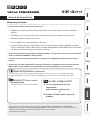 1
1
-
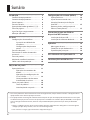 2
2
-
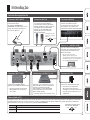 3
3
-
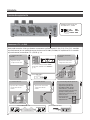 4
4
-
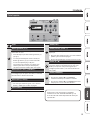 5
5
-
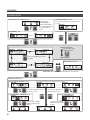 6
6
-
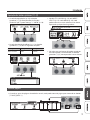 7
7
-
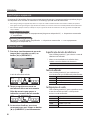 8
8
-
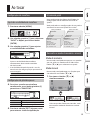 9
9
-
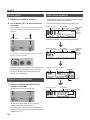 10
10
-
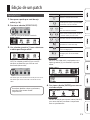 11
11
-
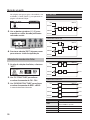 12
12
-
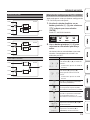 13
13
-
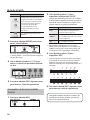 14
14
-
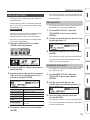 15
15
-
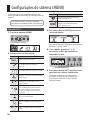 16
16
-
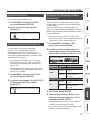 17
17
-
 18
18
-
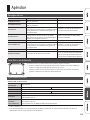 19
19
-
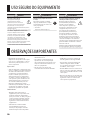 20
20
Artigos relacionados
-
Boss ME-90 Manual do proprietário
-
Boss VE-2 Manual do proprietário
-
Boss VE-8 Manual do proprietário
-
Boss ES-5 Manual do proprietário
-
Boss VE-1 Manual do proprietário
-
Boss DD-8 Manual do proprietário
-
Boss MS-3 Manual do proprietário
-
Boss SY-1000 Manual do proprietário
-
Boss GT-1000CORE Manual do proprietário
-
Boss SY-300 Manual do proprietário